APIの申請~設定までの操作手順【ポンパレモール】 ID:47302
受注APIをを利用するための、申請~設定までの操作手順のご案内です。
※本マニュアルは初期設定ナビを設定中の企業様向けのマニュアルです。
受注APIに関する詳細設定や注意事項などを確認する場合は、下記のマニュアルをご参照ください。
1.WebAPIサービス利用申請
APIで受注を取り込む際は、ポンパレモール側で「WebAPIサービス利用申請」(無料)が必要です。
下記をご参照の上、申請を行ってください。
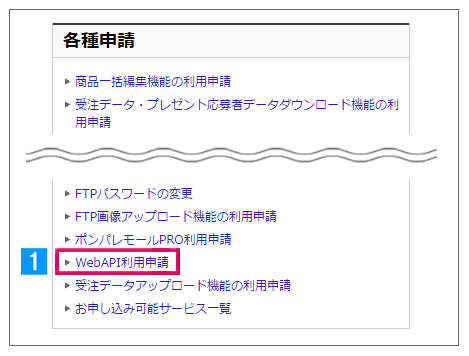
【ポンパレモール画面】
- メインメニューの「各種申請」より[WebAPI利用申請]をクリック
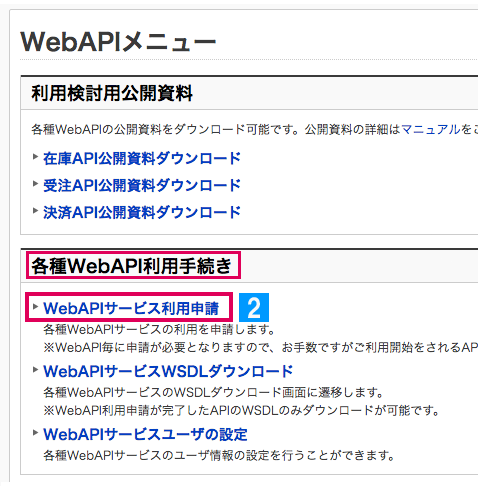
- 「各種WebAPI利用手続き」内の[WebAPIサービス利用申請]をクリック
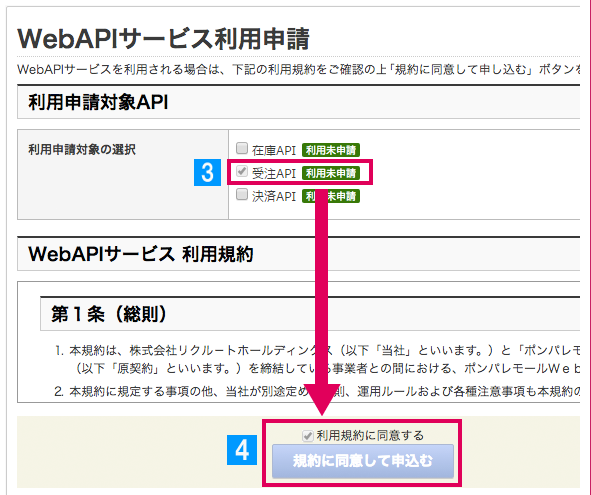
- [受注API]をチェック
- [利用規約に同意する]にチェックを入れ[規約に同意して申込む]をクリック
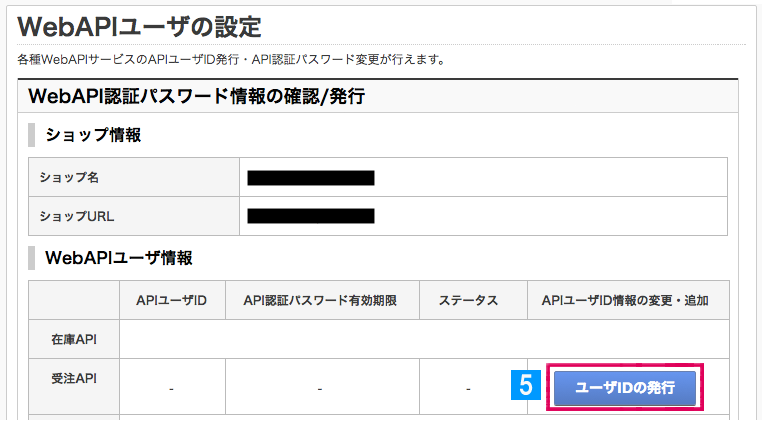
- 「WebAPIユーザ情報」の[ユーザIDの発行]をクリック
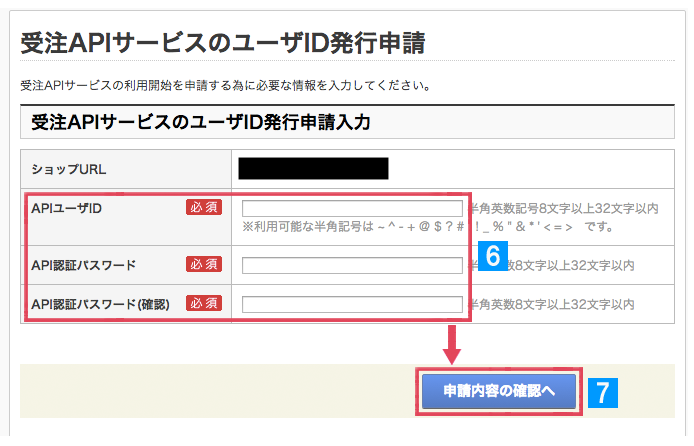
- ユーザID発行申請画面にて下記を入力
・APIユーザID
・API認証パスワード
・API認証パスワード(確認) - [申請内容の確認へ]をクリック
↓
内容を確認し、申請を完了
※上記の入力内容は必ず保存してください。
2.認証情報の登録
APIを利用して受注取込をする際に必要な認証情報をAPI設定に登録します。

【本システム画面】
- [設定]→[基本]より[API]をクリック
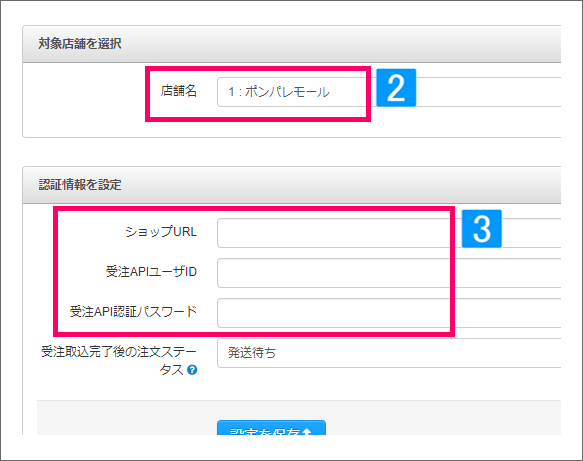
- 店舗を選択
- 下記3項目を入力
・ショップURL ※1
・受注APIユーザID
・受注API認証パスワード
※1ポンパレモール管理面右上に記載されている、ショップURLを入力してください。
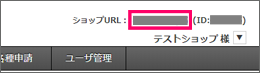
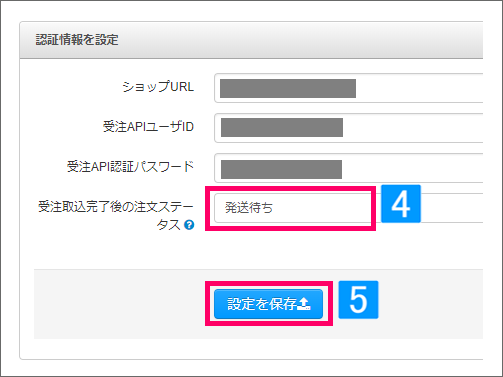
- [受注取込完了後の注文ステータス]にて取込後にポンパレ上で移動させるステータスを選択
- [設定を保存]をクリック
受注取込完了後の注文ステータスについて
ポンパレの受注を[発送後入金待ち]または[処理済み]に移動させた場合、購入者が確認できる購入履歴画面に【発送済アイコン】と【ステータス切り替え日】が表示されます。(出荷の有無に関わらず表示されます)
受注取込完了後の注文ステータスは十分にご検討の上、ご設定ください。